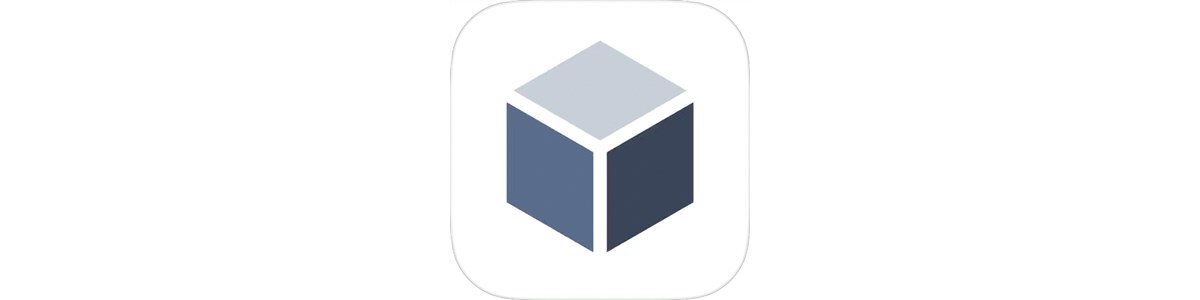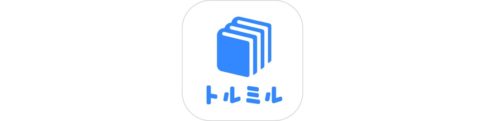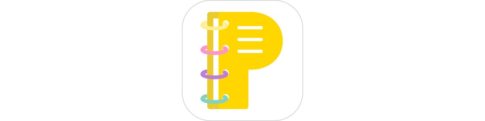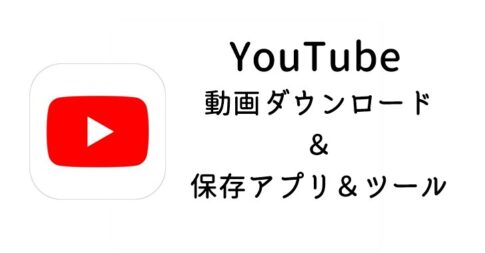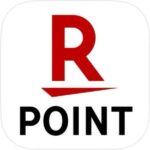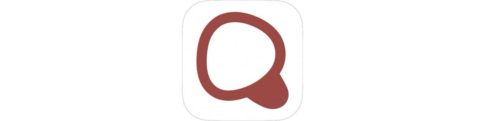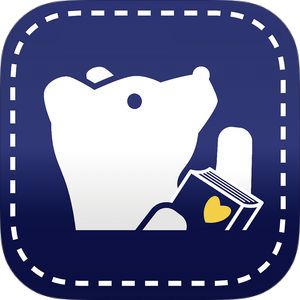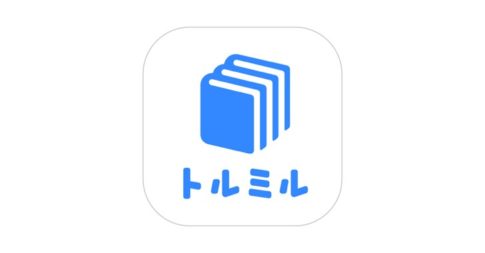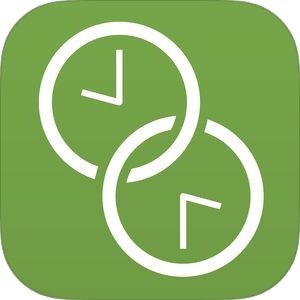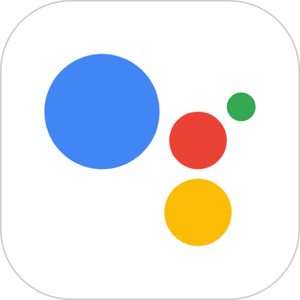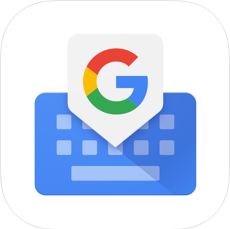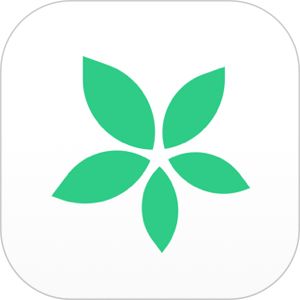本記事は、保存アプリ「Kingbox.」というアプリの解説をします。
かつては、YouTube動画保存の代表的アプリだった「Kingbox.」ですが、今現在では、すべての動画サイトやSNSでダウンロードができなくなっており、基本的にはファイル管理アプリとしてアプリストアで提供されています。
そんなKingbox.の現在の状況や「未だ利用できる?」という疑問、Android版や代わりのアプリがあるのか?について解説します。
【おすすめ音楽アプリ】
逮捕されるかもしれないのに
まだ違法音楽アプリを使います?
新曲が常に更新・保存し放題
▽無料音楽アプリを比べて選びたい人はこちら
もくじ
- 1 【最新追記】保存アプリ「Kingbox.」では保存機能が使えない
- 2 YouTube動画ダウンロード保存アプリ『Kingbox』とは
- 3 『Kingbox』を使ってYouTube動画をダウンロード保存する方法
- 4 YouTubeからダウンロード保存した動画をKingbox.アプリ上で確認する方法
- 5 保存した動画を音声ファイルに変換する方法
- 6 YouTubeからダウンロード保存した動画をカメラロールに保存する方法
- 7 旧Clipboxに保存していたファイルをKingboxに移行する方法
- 8 エラーが起こる・ダウンロード/保存ができない場合の原因と対処法
- 9 保存アプリ『Kingbox.』のその他の機能
- 10 YouTubeの動画ダウンロードは危険?
- 11 まとめ
【最新追記】保存アプリ「Kingbox.」では保存機能が使えない
YouTube、その他サイトでもダウンロードができない
Kingbox.は残念ながら、かつてのメイン機能だった動画の保存機能は使用できなくなっています。
▼YouTubeをアプリ内ブラウザで開き、+ボタンからAre you ok?をタップしても、ダウンロードが開始されません。
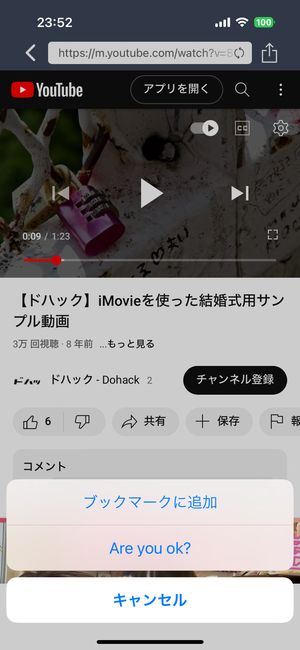
▼その他、TiktokやX(旧Twitter)から動画をダウンロードできたような画面が表示されたとしてもこのように「ファイルを開けません」と表示されます。
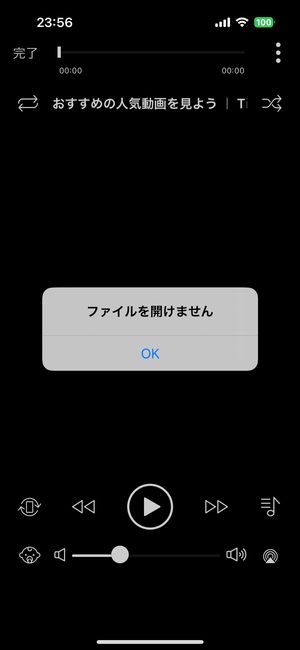
このようにKingbox.のダウンロード機能は現在動いていない状況です。
現行保存アプリ「トルミル」へのデータ移行がおすすめ
Kingbox.とおそらく同じ開発元とされる企業が、同様のアプリ「トルミル」を既にリリースしており、アプリの移行を推奨しています。Kingbox.とトルミルでは互換性があり、Kingbox.内のデータをトルミル内に移行することができるほか、トルミルから端末内のストレージに移動させることもできるため、引き続き、ダウンロード保存をして管理を続けたい方は、トルミルに移行したほうが良いでしょう。
▼トルミルの使い方やKingbox.からデータ移行についてはこちらの記事を御覧ください。
Kingbox.のAndroid版アプリはある?
Kingbox.のAndroidはリリースされていませんが、YouTubeからのダウンロード保存の機能としては、「FilePick」が良いでしょう。
基本的な使い方はKingbox.と同様であり、Kingbox.に馴染んだ方であれば、他のアプリを試してみるより使いやすく感じることでしょう。
▼FilePickの詳しい使い方についてはこちらの記事を御覧ください。
Kingbox.の代わりとなるアプリはある?
Kingbox.とほぼ同じ機能を有するアプリはやはり「トルミル」となるでしょう。
アプリ内のブラウザを使用し、YouTubeなどプラットフォームやSNSにアクセスしてから動画を保存するという機能・手順はそのままに、動画ファイルを音声ファイルに変換する機能などもそのまま搭載されています。また、公式にもトルミルを勧めているため、トルミルであれば当面の間、ダウンロード機能はそのまま使用できるものと考えられています。
以下の記事内容は、Kingbox.がYouTubeから保存ができていた当時のアプリの使い方情報になります。
最新の状況では利用できませんのでご了承の上、御覧ください。
YouTube動画ダウンロード保存アプリ『Kingbox』とは
Clipboxがサポートを終了し新しく提供された保存アプリ。
▼Clipboxの公式サイトではClipboxの終了と同時に、それに代わる新しいアプリを案内していました。
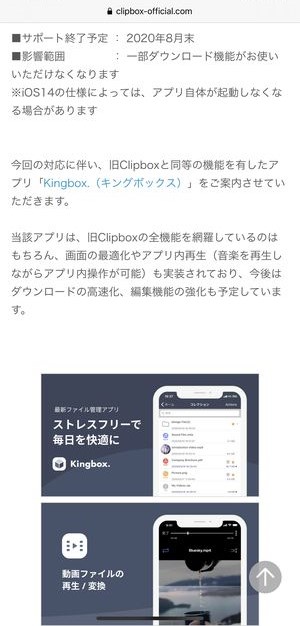
その新しいアプリの名前が「Kingbox.」というアプリ。従来のClipboxのようにYouTubeを保存することができるのか、また、そのやり方や音声ファイルへの変換が可能なのか?を検証いたしました。
YouTube以外にも、Twitter、TikTok、インスタなど色々保存できる
今回紹介の「Kingbox.」ですが、YouTubeの他にも、Twitterにアップロードされた動画、TikTokの動画やインスタのストーリーなど様々なコンテンツをアプリに取り込む・ダウンロードすることができます。
それらの方法は以下の関連記事よりご確認ください。
▼YouTubeのダウンロード方法
▼X動画のダウンロード方法
▼TikTok動画のダウンロード方法
▼インスタグラム「ストーリー」のダウンロード方法
「Kingbox.」の姉妹アプリもある
同じ機能を有する姉妹アプリ「filepick」や「トルミル」もあります。
▽「トルミル」に関する詳しい使い方はこちら。
▽「filepick」に関する詳しい使い方はこちら。
『Kingbox』を使ってYouTube動画をダウンロード保存する方法
▼まず、アプリを起動するとこちらの画面が表示されます。
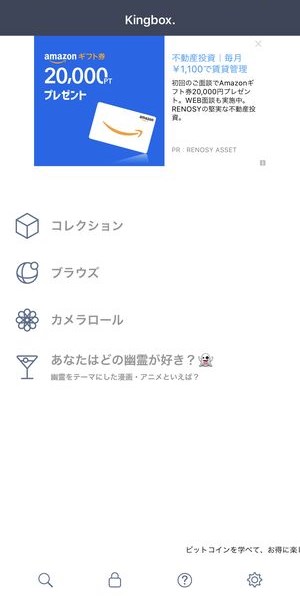
こちらはほぼClipboxと同様の構成になっており、
- コレクション:データフォルダの役割
- ブラウズ:ブラウザを起動して、サイトにアクセス可能
- カメラロール:端末のカメラロールを開く
というメニューが表示されます。ここではまずブラウズを選択し、
▼次にブラウザを選択します。
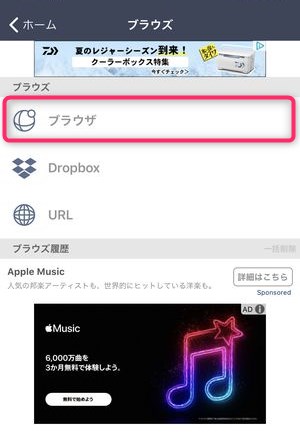
▼そうするとGoogleの検索トップ画面が開きますので、画面上部のアドレスバーかGoogleの検索ボックス内に「YouTube」と記載します。
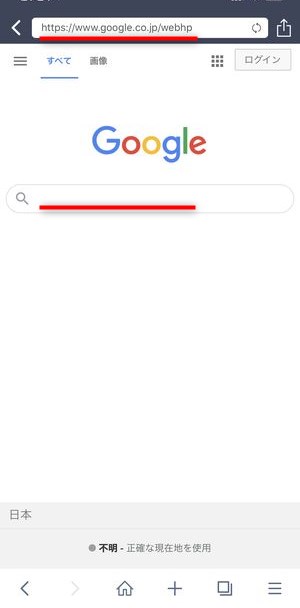
▼直接YouTubeにアクセスするか、目的の動画があれば「YouTube 〇〇」などで検索すると、このように検索結果画面を表示させることができ、動画のサムネイルをタップすると、
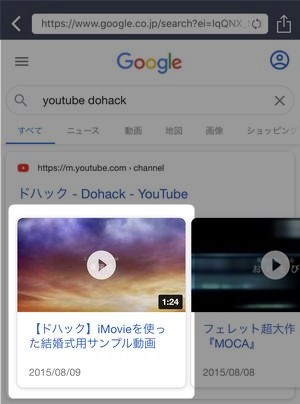
▼Kingboxで開くか、YouTubeアプリで開くかの選択肢が表示されますので、このままKingbox.で開くをタップします。
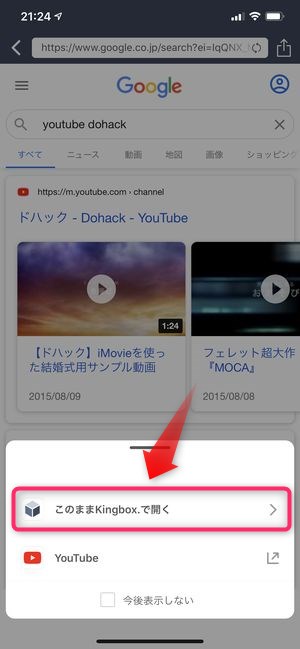
▼そうすると、YouTubeのウェブページで目的の動画が再生されますので、画面下に表示されている+ボタンをタップすると、
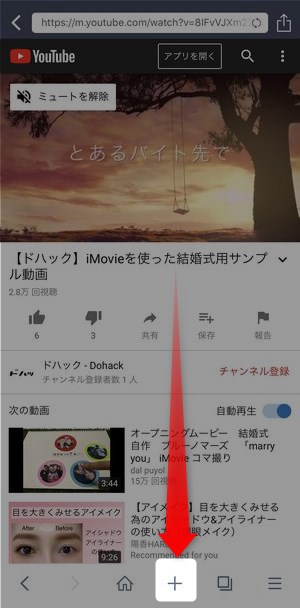
▼この動画に対する選択肢が表示され、ここではAre you ok?を選択します。
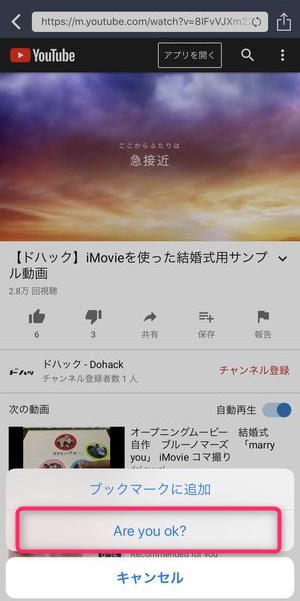
▼次に、ページ上の動画タイトルと、再び選択肢が表示されますので、今度はOKをタップします。
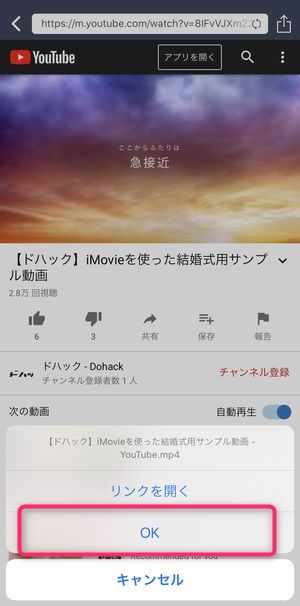
▼そうすると、今選択した動画をアプリのどこに保存するかの表示が行われますので、これはこのままOKをタップします。
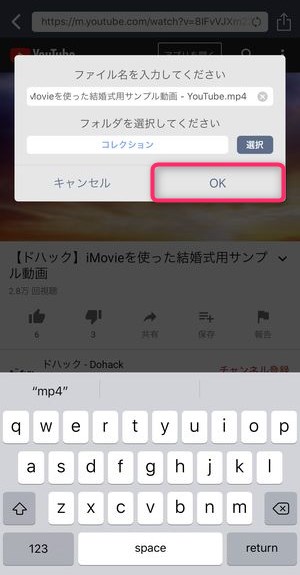
こうして、YouTube上で表示した映像をこのアプリ内に保存することができました。
▼保存が完了するとブラウズの画面に戻り、この部分にて保存が完了していることが分かります。
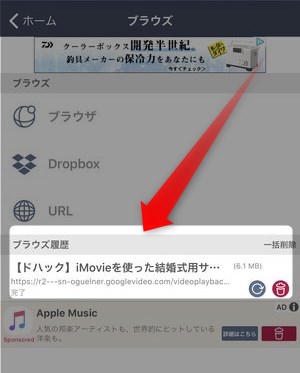
YouTubeからダウンロード保存した動画をKingbox.アプリ上で確認する方法
動画の保存が完了したら、保存した内容を確認してみましょう。
▼再度アプリのトップに戻り、今度はコレクションをタップ。
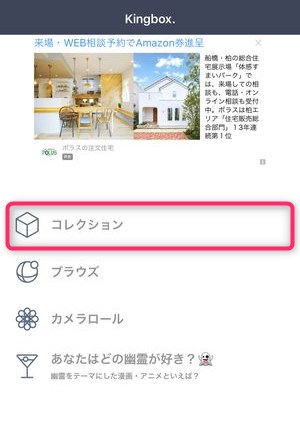
▼そうすると先程保存した動画が「コレクション」内に表示されます。
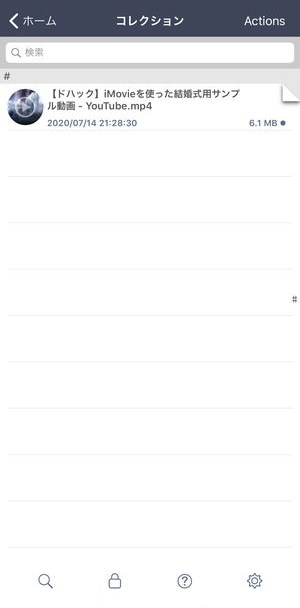
こちらをタップすると、
▼このようにその動画の再生を行うことができます。

保存した動画を音声ファイルに変換する方法
YouTubeから保存された動画はそのままでは動画ファイルですので、音楽として利用するには、
▼画面右上のActionsをタップ。
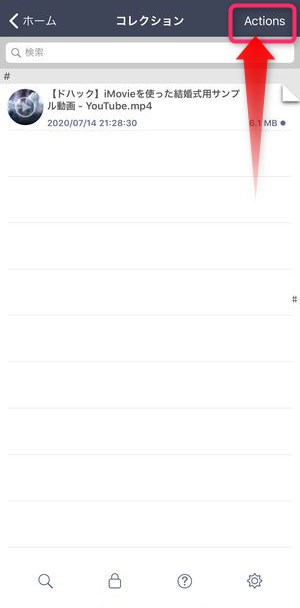
▼その動画に✓が付けれる状態になりますので、✓マークを付け、
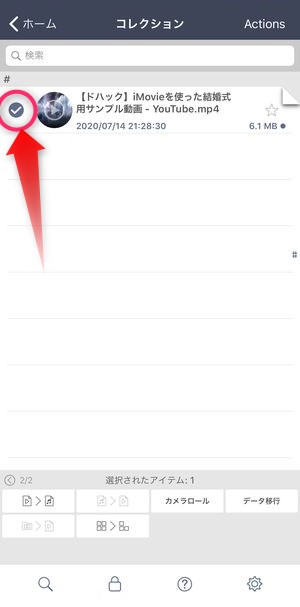
▼画面下に表示されている、各動画への選択肢の中で2ページ目にあるこちらのアイコンをタップします。
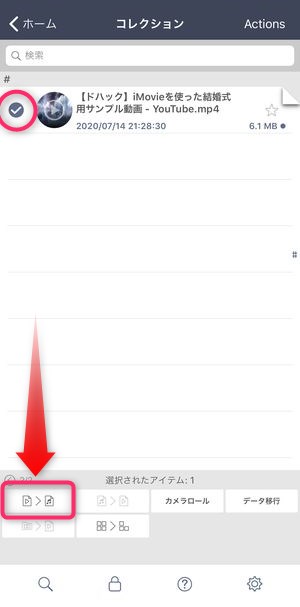
▼そうすると「拡張子を変更しますか?」と表示されますので、変更するをタップすると、
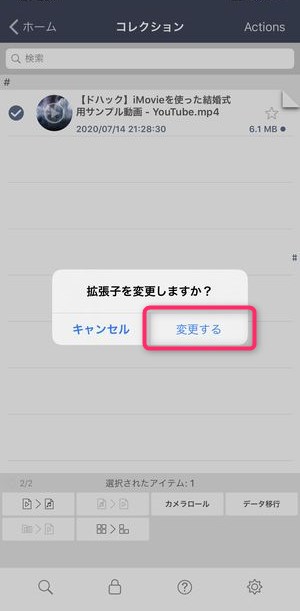
▼アイコンが「M4A」と表示され、音楽ファイルに切り替わったことが確認できます。
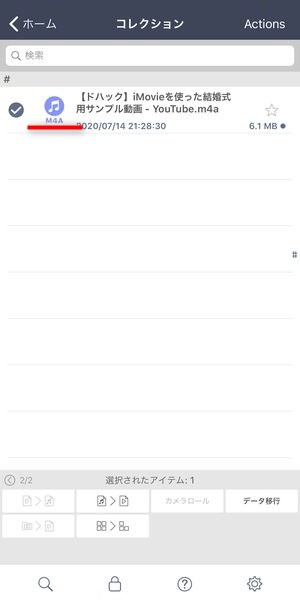
これでこの「Kingbox.」上で、この音楽ファイルを再生することが可能で、バックグラウンド再生やオフラインでの再生も可能です。
YouTubeからダウンロード保存した動画をカメラロールに保存する方法
動画をそのままカメラロールに保存するには、
▼同じように右上のActionsをタップし、画面下に表示されているカメラロールをタップすると、
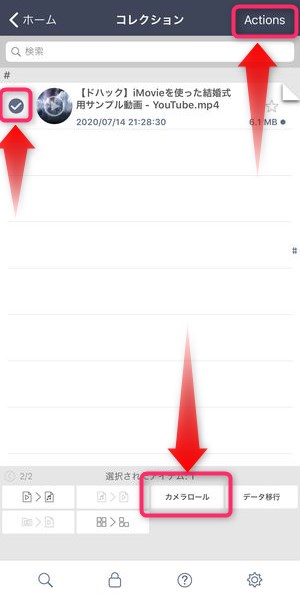
▼最初の保存はこのように許可を求めるウィンドウが表示され、こちらをOKとすると、保存した動画をカメラロール(写真アプリ)に転送することができます。
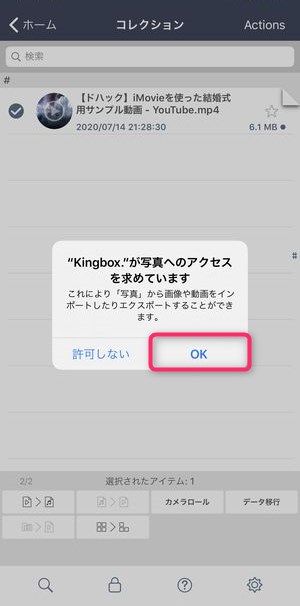
旧Clipboxに保存していたファイルをKingboxに移行する方法
旧Clipboxに保存していたファイルも簡単な手順でKingbox側に移行することができます。
旧Clipboxのファイルをカメラロール(端末)に保存する
▼まず、Clipboxアプリを起動し、マイコレクションを選択します。
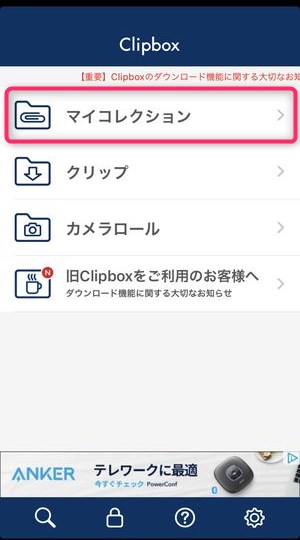
▼このマイコレクションの中にはこの旧Clipboxで保存したファイルが格納されていますので、画面右上のActionsをタップした後、移行したいファイルに✓を付けて、
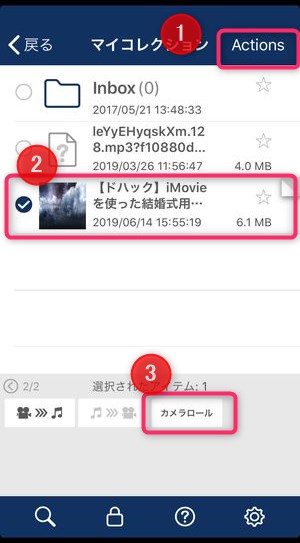
画面下のメニューをスワイプしてカメラロールと表記されている方に切り替えた後、上記のカメラロールをタップします。
これで旧Clipboxのファイルを端末に保存することができました!
カメラロール(端末内)のファイルをKingboxに移行する
▼次にKingboxアプリを開き、カメラロールを開きます。
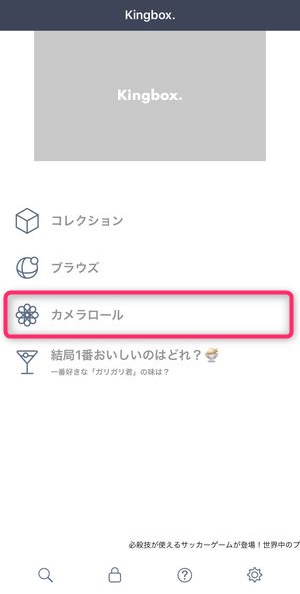
▼次に、端末内にあるファイル一覧が表示されますので、その中から旧Clipboxから保存したファイルを選択し、保存をタップ。
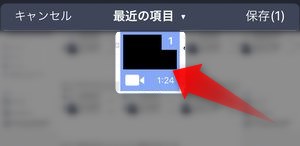
▼そうするとKingboxのコレクションの画面内に先程カメラロールから取り込んだファイルを確認することができます。

これでカメラロールからKingboxへの移行が完了しました!
ちなみに
Kingboxに移行した際に、旧Clipbox内で表示されていたタイトル名(ファイル名)と変わっている場合があります。多くのファイルを一度に転送すると、どれがどれだか分かりにくくなりますが、一つ一つ再生して確認していきましょう。
旧Clipboxからカメラロールに保存できない時の対処法
▼このように旧Clipboxでファイルを選択してもカメラロールボタンが押せる状態(アクティブ)にならない、という場合があります。
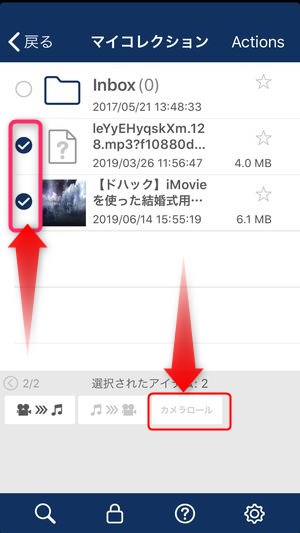
これは、複数選択しているファイルの中にファイル形式(拡張子)が不明、もしくは対応外の形式含まれている時に発生します。
この場合、アイコンが?になっているファイルを選択中から除外したり、少数のファイルのみ個別で選択することによって、カメラロールボタンを押すことができるようになります。
エラーが起こる・ダウンロード/保存ができない場合の原因と対処法
あまりにも長い動画をダウンロードしようとしている
大抵のYoutubeに存在する動画は10分前後ですが、生放送時の映像をあとからアップした動画などは数時間に及ぶ場合もあります。
そのような1時間を超えるような長時間の動画をダウンロードしようとすると、
▼このように「失敗しました」と表示され、ダウンロードすることができません。
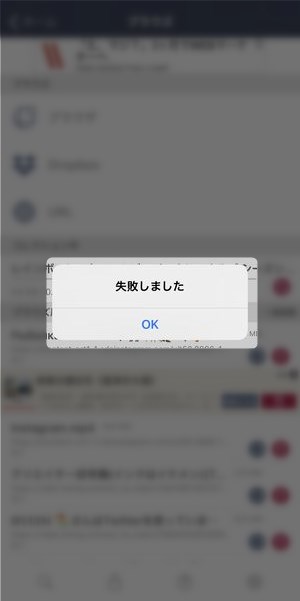
この長尺の動画をKingbox.でダウンロードする手段は現時点ではないため、その他の動画を選択するようにしましょう。
CMがダウンロードされてしまう
Kingbox.のブラウザでYouTubeの動画を閲覧していると、一定の間隔でCM動画が冒頭に再生されることがあります。
動画の本編が再生されたとして、動画の冒頭から+ボタン→Are you ready?を選択すると、時折、保存された動画がCM動画で本編ではない場合があります。
このような時は、一旦CM動画を見送り、本編が再生された時に+ボタンを押して、ダウンロードを開始することで本編のダウンロードが可能になります。
通信環境
通信環境に問題がある場合、ダウンロードを正常に行うことができません。
特に、公共で提供されているWi-Fiのネットワークを使用すると、極端に速度が遅い場合があり、一定時間内にダウンロードが完了させることができなくなります。
公共で提供されている無料のWi-Fiよりも、キャリアのデータ通信の方が速度が早いケースが大半ですので、ダウンロードは開始されたものの一向にダウンロードが完了しない場合は、接続先を切り替えて、再度ダウンロードを試してみましょう。
保存アプリ『Kingbox.』のその他の機能
この「Kingbox.」のその他の機能は
▼こちらの⚙アイコンをタップすると、
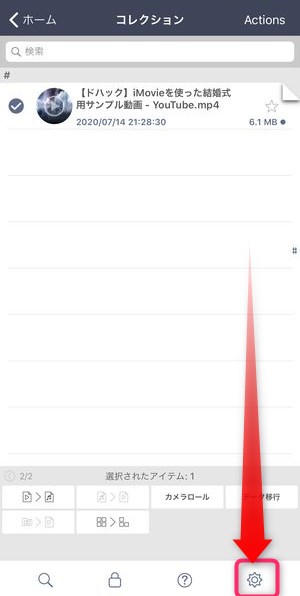
▼こちらの設定画面を確認することができます。
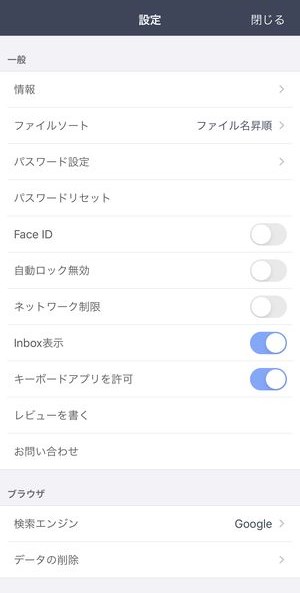
以前までのClipboxになかった機能としては、
▼パスワード設定の機能や、
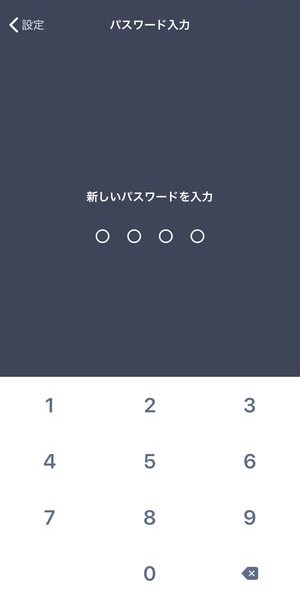
▼Face IDでの認証が使えるようになりました。
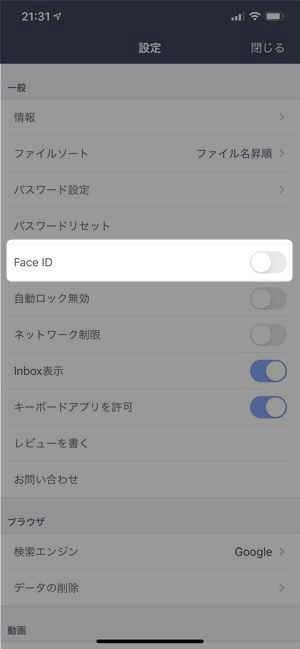
YouTubeの動画ダウンロードは危険?
今回は、当サイトが所有するYouTubeチャンネルの動画を使ってダウンロードの検証を行いました。
一般のユーザーがYouTubeにアップされている動画をダウンロード保存する行為は違法なのか?という点については、アップロードされたものが違法にアップされたものであれば、違法になる確率は高いですが、著作権者が正式にアップされたものについては、「グレー」という扱いになります。
なぜ「グレー」かというと、YouTube側の規約に反しているためです。
もし、このアプリを使って頻繁にダウンロードしていることが発覚すると、YouTube側から規約違反を問われた時に反論できない状況となります。
まとめ
いかがでしたでしょうか。
今回はClipboxの代替としてリリースされた「Kingbox.」という保存アプリの詳細をご紹介させていただきました。
YouTubeのウェブページを簡単に開くことができる、という点と、+ボタンから簡単に保存ができてしまう点が、かつての「Clipbox」を見ているような利便性になっています。
また、保存した動画を音声ファイルに変換して、バックグラウンド再生までできるというのは、利用者として「嬉しいだろう点」は多いです。
ただし、法的に「グレー」な点があることを理解しつつ、問題のない範囲で「自己責任」のもと、使用することをおすすめします。